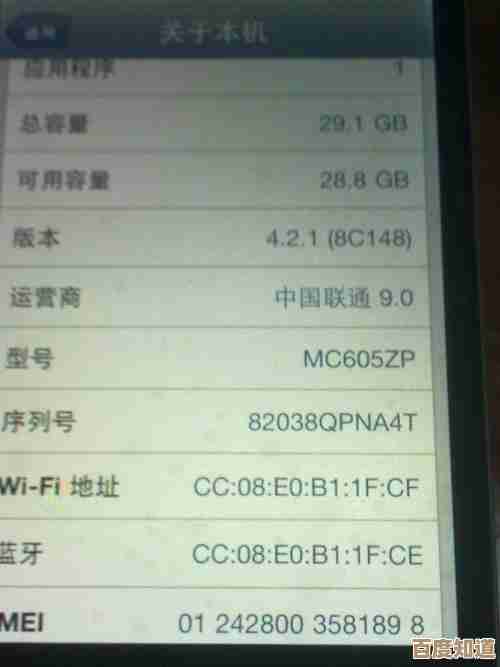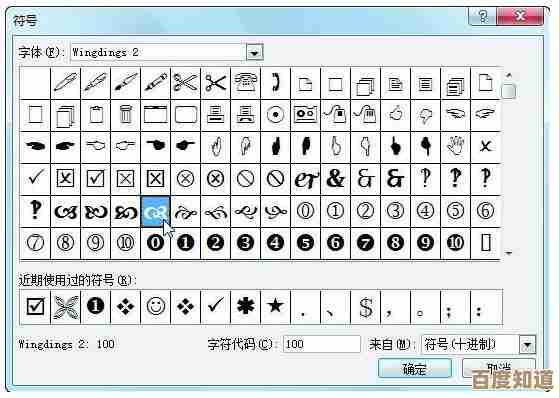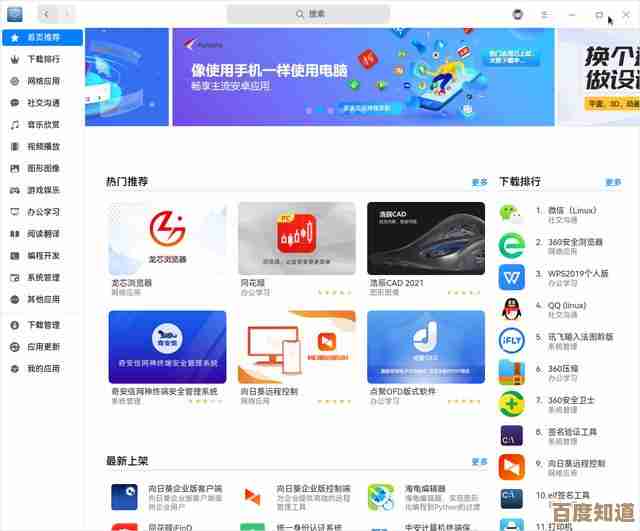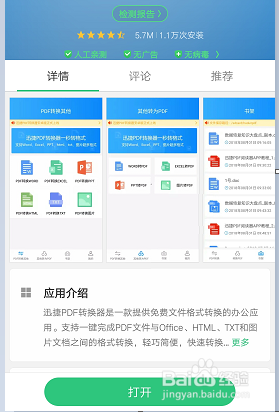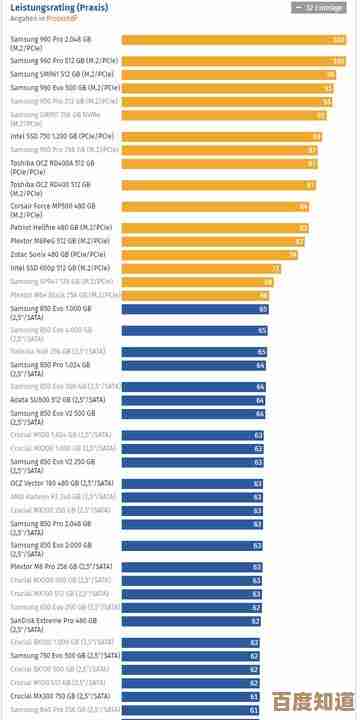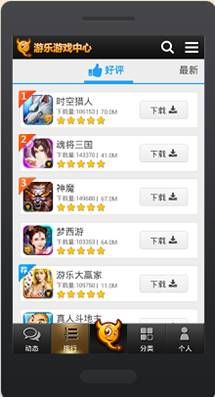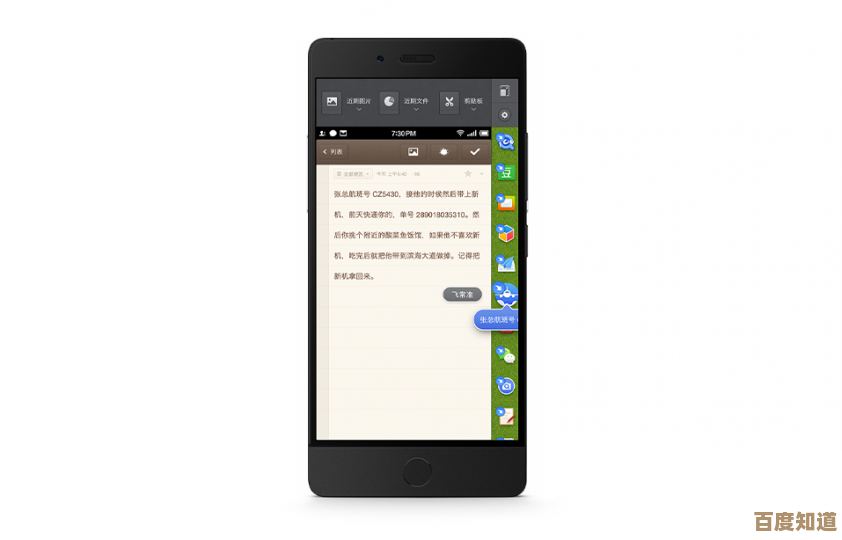深入Win11纯净殿堂:高效无瑕的系统优化与交流平台
- 问答
- 2025-10-27 10:26:48
- 2
(来源:网络技术社区与个人实践经验汇总)
开箱后的第一件事:打好纯净基础
刚拿到新电脑或者重装完系统,别急着装软件,这时候系统最干净,是设置的最佳时机。
-
来源:多数优化指南共识
- 卸载“流氓”预装软件: 打开“设置”>“应用”>“已安装的应用”,耐心翻找,把那些你从不使用、但厂商预先塞给你的游戏、试用版软件和无关工具(比如Candy Crush Saga这类游戏推广)统统卸载,这会释放空间并减少后台活动。
- 关闭开机自启动项: 在“任务管理器”(Ctrl+Shift+Esc)的“启动应用”页面,禁用那些非必要的、会拖慢开机速度的程序,只保留杀毒软件、输入法等核心应用即可。
-
来源:针对Win11新特性的调整建议
- 简化任务栏和开始菜单: Win11默认把开始菜单的“推荐”区域塞满了最近文件,你可以在“设置”>“个性化”>“开始”里,关闭“显示最近添加的应用”和“显示最常用的应用”,让开始菜单回归简洁,同样,在任务栏设置里,可以关掉“小组件”和“聊天”(Microsoft Teams)这些你可能用不上的图标,让任务栏更清爽。
- 告别广告ID: 在“设置”>“隐私和安全性”>“常规”里,关闭“允许应用使用广告ID”,这能减少你看到个性化广告的概率。
让系统运行如飞:性能调校
系统干净了,接下来让它跑得更快。
-
来源:经典系统优化技巧
- 调整最佳性能: 右键点击“此电脑”选“属性”,进入“高级系统设置”,在“高级”选项卡的性能设置里,选择“调整为最佳性能”,这会关闭大部分视觉特效,让系统资源更专注于运行程序,界面会变回经典的朴素样子,但速度会有提升。
- 管理电源计划: 在控制面板的“电源选项”里,选择“高性能”模式(如果找不到,点开“显示附加计划”),这能确保你的硬件,特别是CPU,始终全力工作,适合台式机或插电使用的笔记本。
-
来源:Win11存储管理新功能
- 开启存储感知: 在“设置”>“系统”>“存储”里,开启“存储感知”,它可以自动帮你清理临时文件、回收站里超过天数的内容,像一位自动保洁员,避免垃圾文件堆积。
- 禁用不必要的后台应用: 在“设置”>“隐私和安全性”>“后台应用”中,禁止那些不需要实时接收信息的应用在后台运行,比如天气、新闻等,能有效节省电量和内存。
寻找同好与解决问题:高效交流平台
自己折腾难免会遇到问题,或者想学习更多技巧,这时候就需要找到合适的交流平台。
- 来源:广大用户真实体验
- Reddit的r/Windows11板块: 这是一个非常活跃的国际社区,你可以看到全球用户遇到的各种稀奇古怪的问题和解决方案,即使英文不好,用翻译软件也能学到很多,氛围相对开放,高手很多。
- 微软官方社区(Microsoft Community): 这里是提出问题最直接的地方,微软的工程师和支持人员会经常出没解答,问题如果具有普遍性,通常能得到官方认可的解决方案,但响应速度有时会慢一些。
- 国内技术论坛(如远景论坛、贴吧相关板块): 这些论坛更接地气,讨论的很多问题更符合国内用户的使用环境(比如如何安装特定软件、解决国内网络环境下的问题),交流无障碍,资源分享活跃,但需要注意辨别信息的准确性,避免下载到带病毒的所谓“优化工具”。
- 视频网站(B站、YouTube): 有很多技术类UP主会制作详细的Win11优化教程视频,从基础设置到高级玩法,直观易懂,跟着视频一步步操作,成功率很高。
(来源:最终建议) 优化没有绝对的标准答案,最适合你的系统,才是最好的系统,大胆尝试,但修改系统关键设置前最好有个备份,多在这些交流平台上看帖、提问,你会更快地成为驾驭Win11的高手。
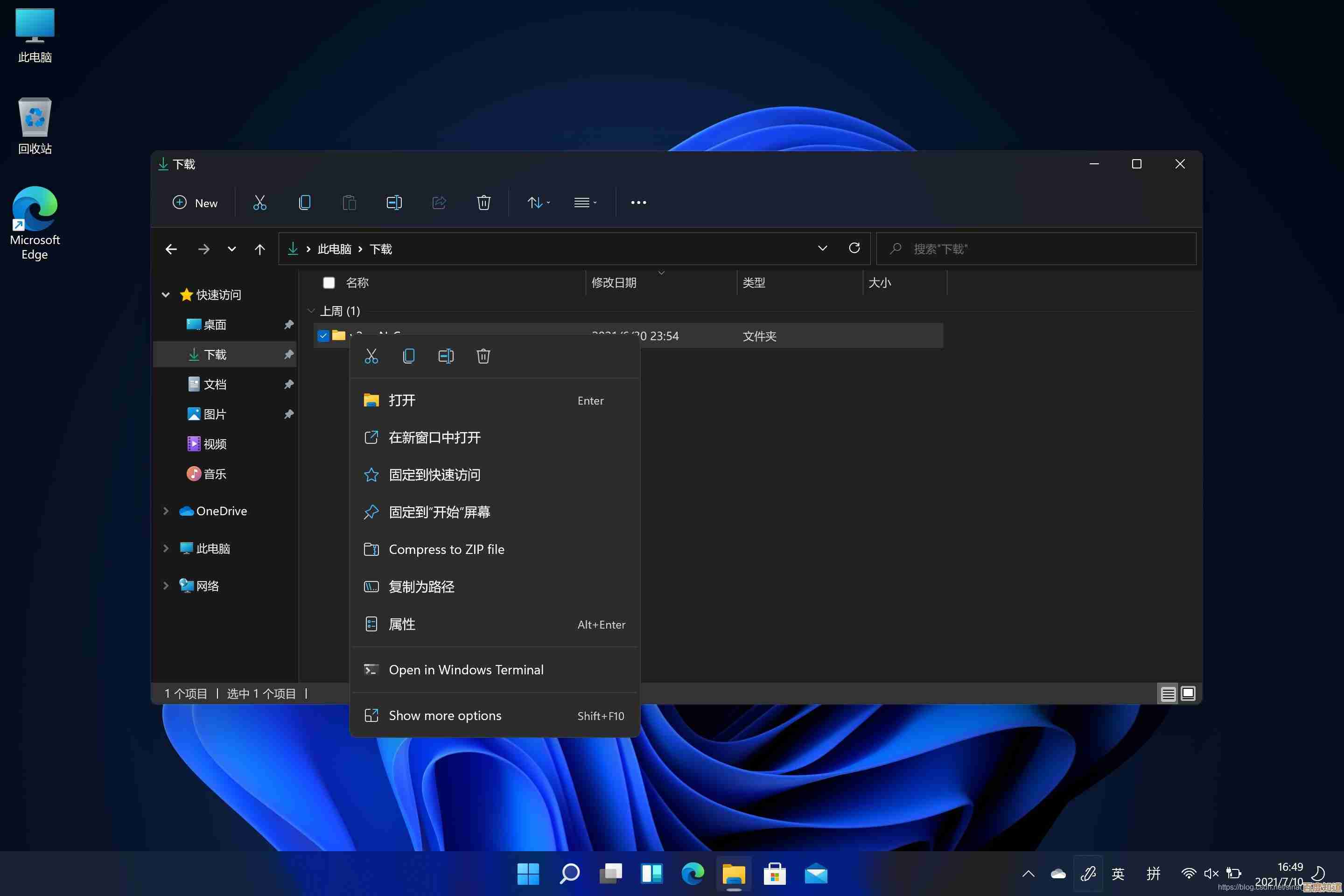
本文由召安青于2025-10-27发表在笙亿网络策划,如有疑问,请联系我们。
本文链接:http://waw.haoid.cn/wenda/47633.html